העתקת דרכונים מרובים לגיליון אחד
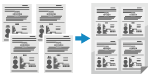
|
אתה יכול להשתמש בפונקציית העתקת דרכון כדי להעתיק דרכונים מרובים יחד לגיליון נייר אחד. ניתן לבצע זאת במהירות מה- [Home]מסך בלוח ההפעלה.
|
1
הנח את הדרכון על משטח הזכוכית.
|
1
|
פתח את המזין.
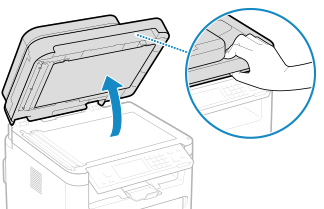
|
|
2
|
הנח את הדף לסריקה עם הפנים כלפי מטה תוך יישור פינת הדרכון עם הפינה השמאלית העליונה של משטח הזכוכית, כפי שמוצג.
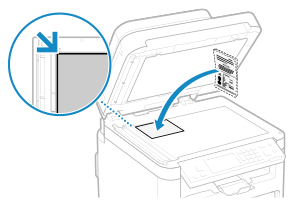
|
|
3
|
סגור בעדינות את המזין.
|
2
בלוח ההפעלה, לחץ על [Passport Copy] במסך [Home]. מסך [Home]
מסך [Passport Copy] מוצג.
3
בחר שילוב של מספר הדרכונים והאם להשתמש בהדפסה דו-צדדית.
[2 on 1 (2-Sided)]
משלב שני דרכונים על צד אחד של גיליון נייר על ידי העתקה בהדפסה דו-צדדית. מעתיק ארבעה דרכונים על שני הצדדים של גיליון נייר עם הדפסה דו-צדדית.
[4 on 1 (2-Sided)]
משלב ארבעה דרכונים על צד אחד של גיליון נייר על ידי העתקה בהדפסה דו-צדדית. מעתיק שמונה דרכונים על שני הצדדים של גיליון נייר עם הדפסה דו-צדדית.
[2 on 1]
משלב שני דרכונים על צד אחד של גיליון נייר.
[4 on 1]
משלב ארבעה דרכונים על צד אחד של גיליון נייר.
4
הזן את מספר העותקים באמצעות מקשי הספרות.
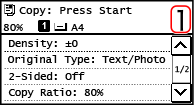
* כאשר אתה משתמש ב- Passport Copy ליצירת עותקים, יחס ההעתקה נקבע אוטומטית בהתאם לגודל הנייר המשמש להעתקה ומספר הדרכונים לשילוב. אתה יכול גם ללחוץ [Custom Ratio] כדי לשנות את יחס ההעתקה באופן ידני.
5
הגדר את שאר הגדרות ההעתקה, לפי הצורך. תכונות העתקה נוספות
אתה יכול להתאים את הצפיפות ואיכות התמונה.
אתה יכול לשנות את מספר הדרכונים לשילוב (N על 1) ואת הגדרות ההעתקה הדו-צדדית שנבחרו ב-3.
6
לחץ על  בלוח ההפעלה.
בלוח ההפעלה.
 בלוח ההפעלה.
בלוח ההפעלה.הדרכון הראשון נסרק.
7
כאשר [Scan Next: Press Start] מוצג, הנח את הדרכון הבא על משטח הזכוכית ולחץ על  בלוח הבקרה.
בלוח הבקרה.
 בלוח הבקרה.
בלוח הבקרה.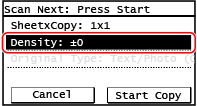
הדרכון הבא נסרק, ואותו מסך מוצג.
חזור על תהליך זה עד לסיום הסריקה של כל הדרכונים.
חזור על תהליך זה עד לסיום הסריקה של כל הדרכונים.
ניתן ללחוץ [Density] כדי לשנות את ההגדרות עבור כל דרכון.
8
לחץ על [Start Copy].
הדרכונים הסרוקים מודפסים.
לביטול ההעתקה, לחץ על [Cancel]  [Yes]. ביטול פעולות העתקה
[Yes]. ביטול פעולות העתקה
 [Yes]. ביטול פעולות העתקה
[Yes]. ביטול פעולות העתקההשתמש ב- כדי להציג את מצב העתקה והיומן. הצגת מצב ויומן של עבודת הדפסה
כדי להציג את מצב העתקה והיומן. הצגת מצב ויומן של עבודת הדפסה
 כדי להציג את מצב העתקה והיומן. הצגת מצב ויומן של עבודת הדפסה
כדי להציג את מצב העתקה והיומן. הצגת מצב ויומן של עבודת הדפסה